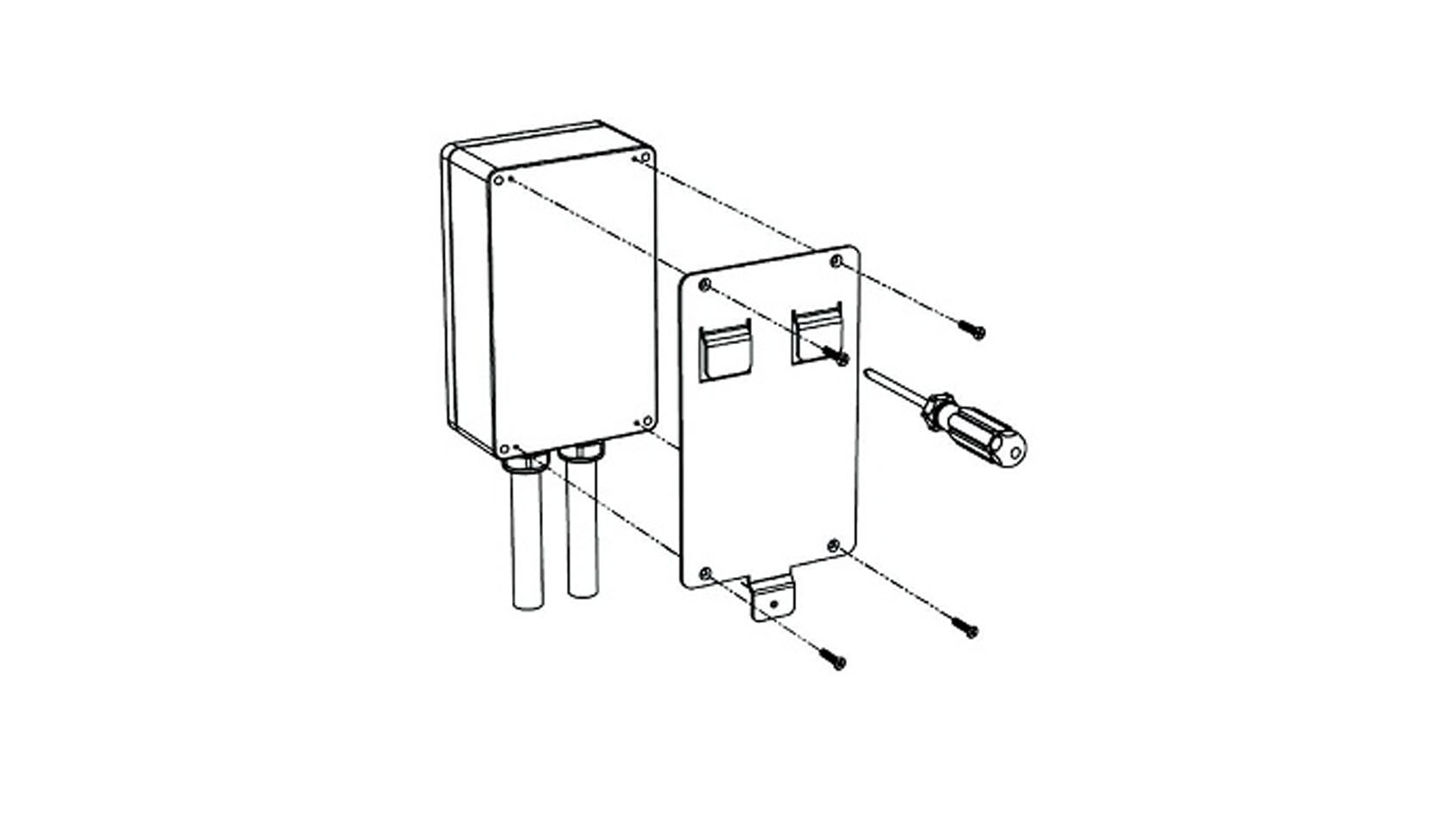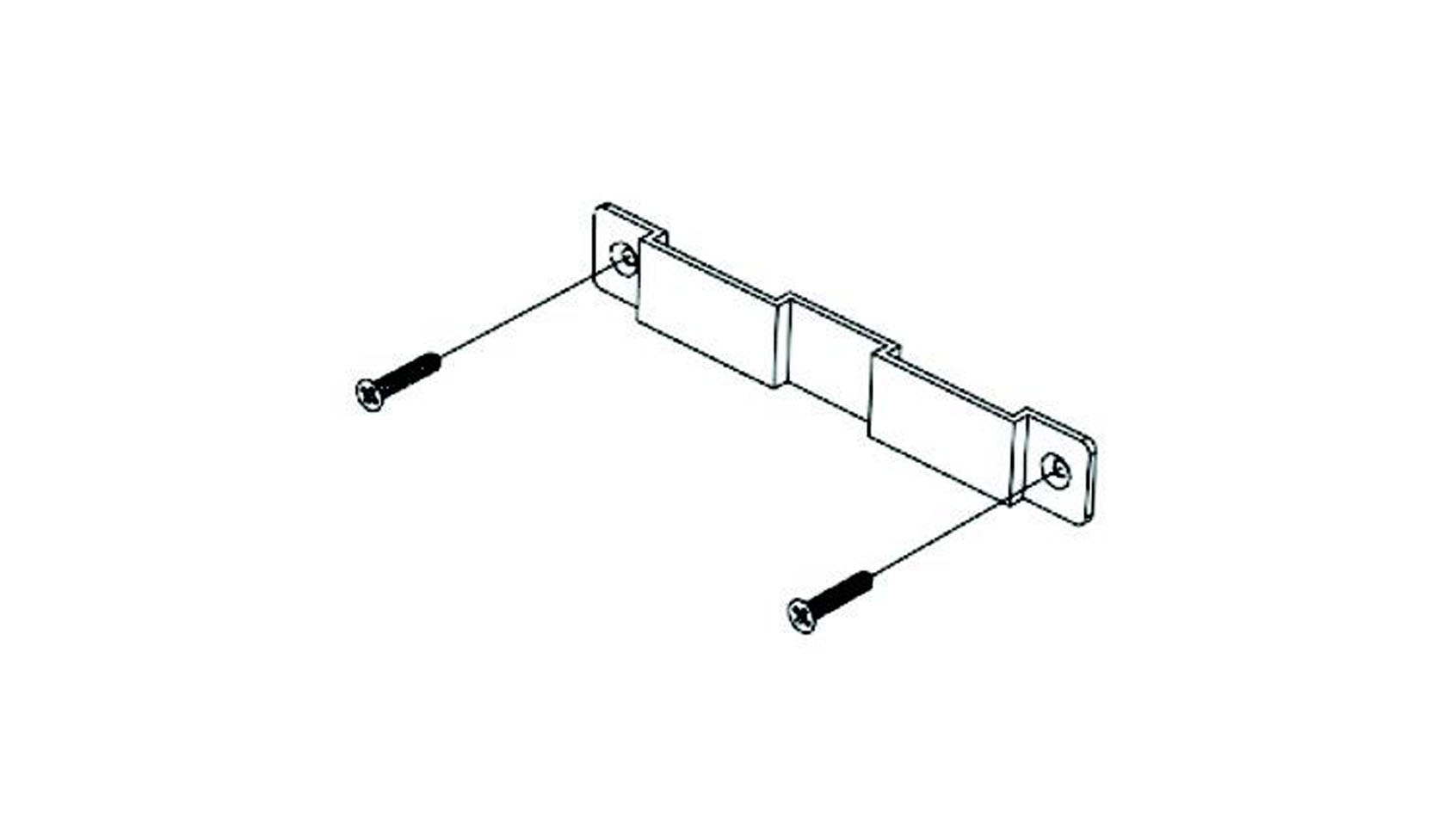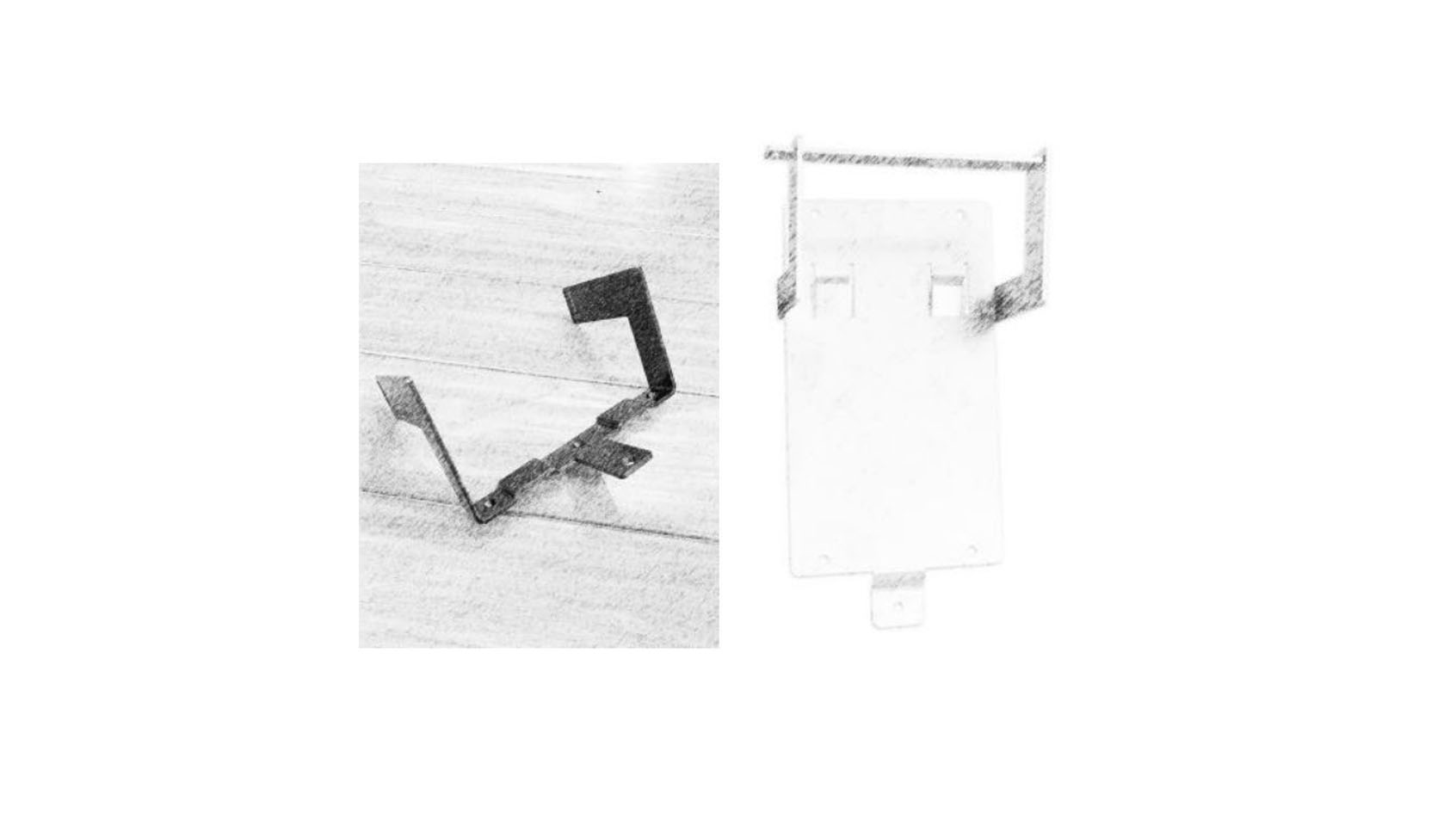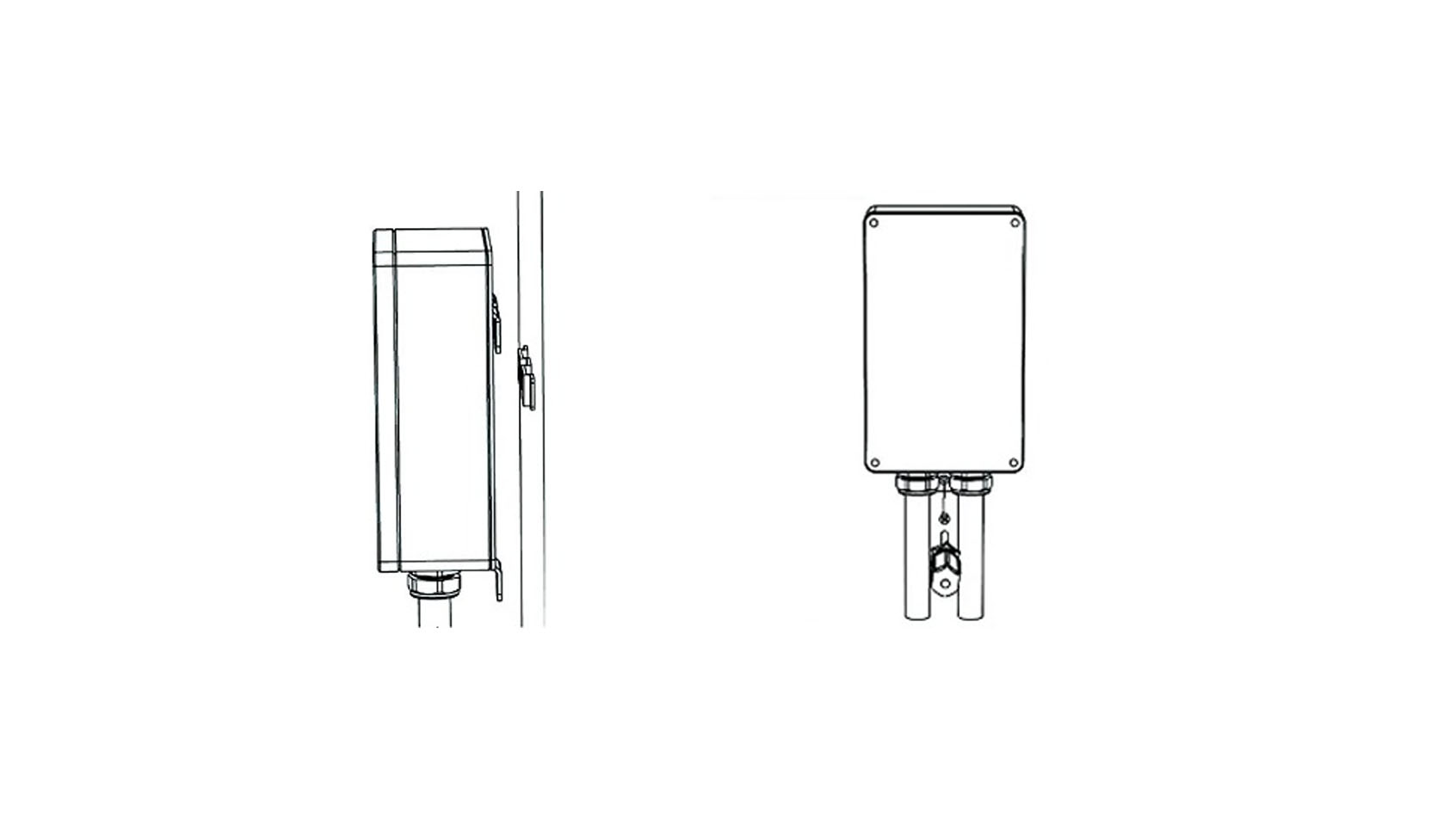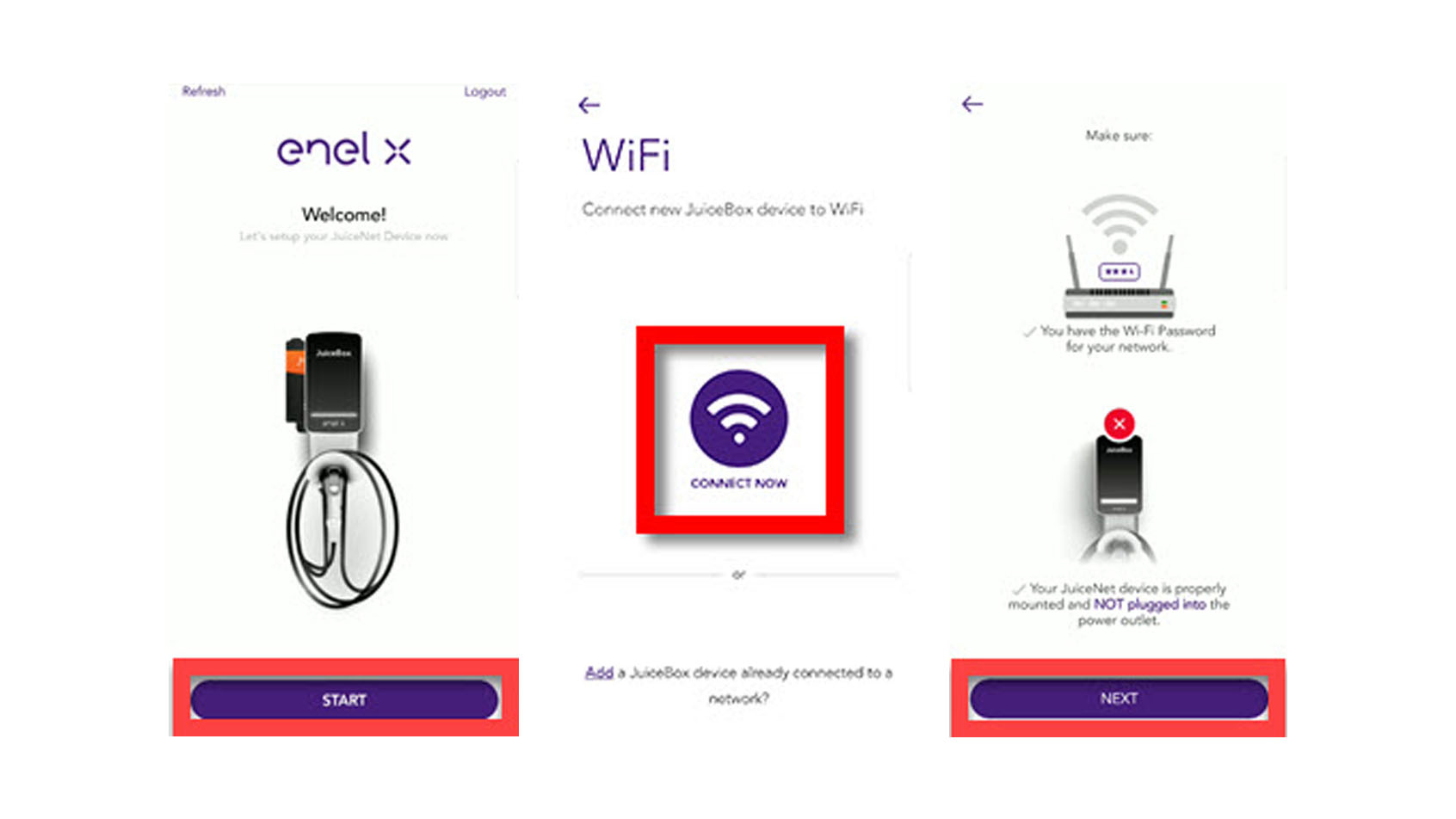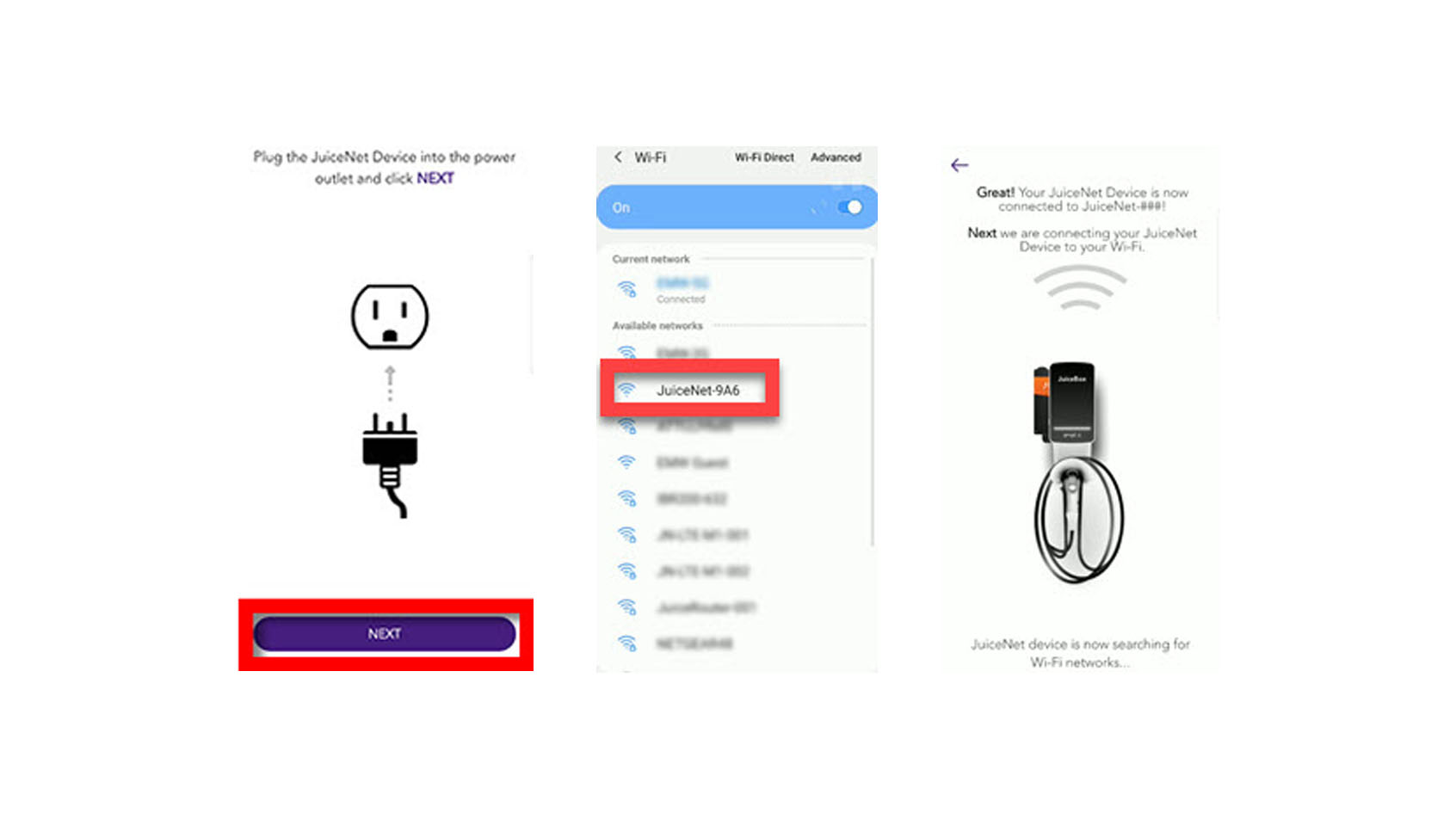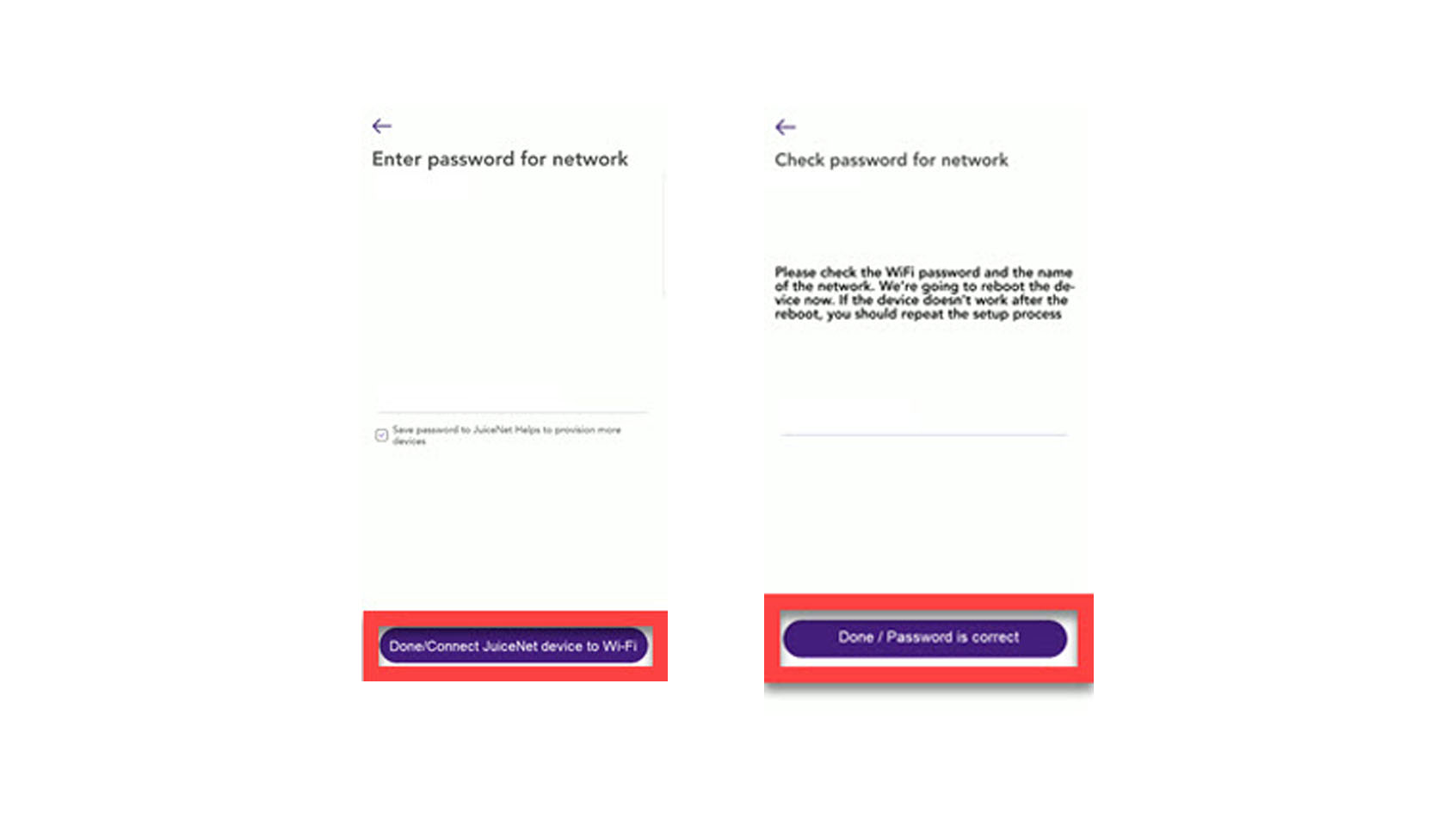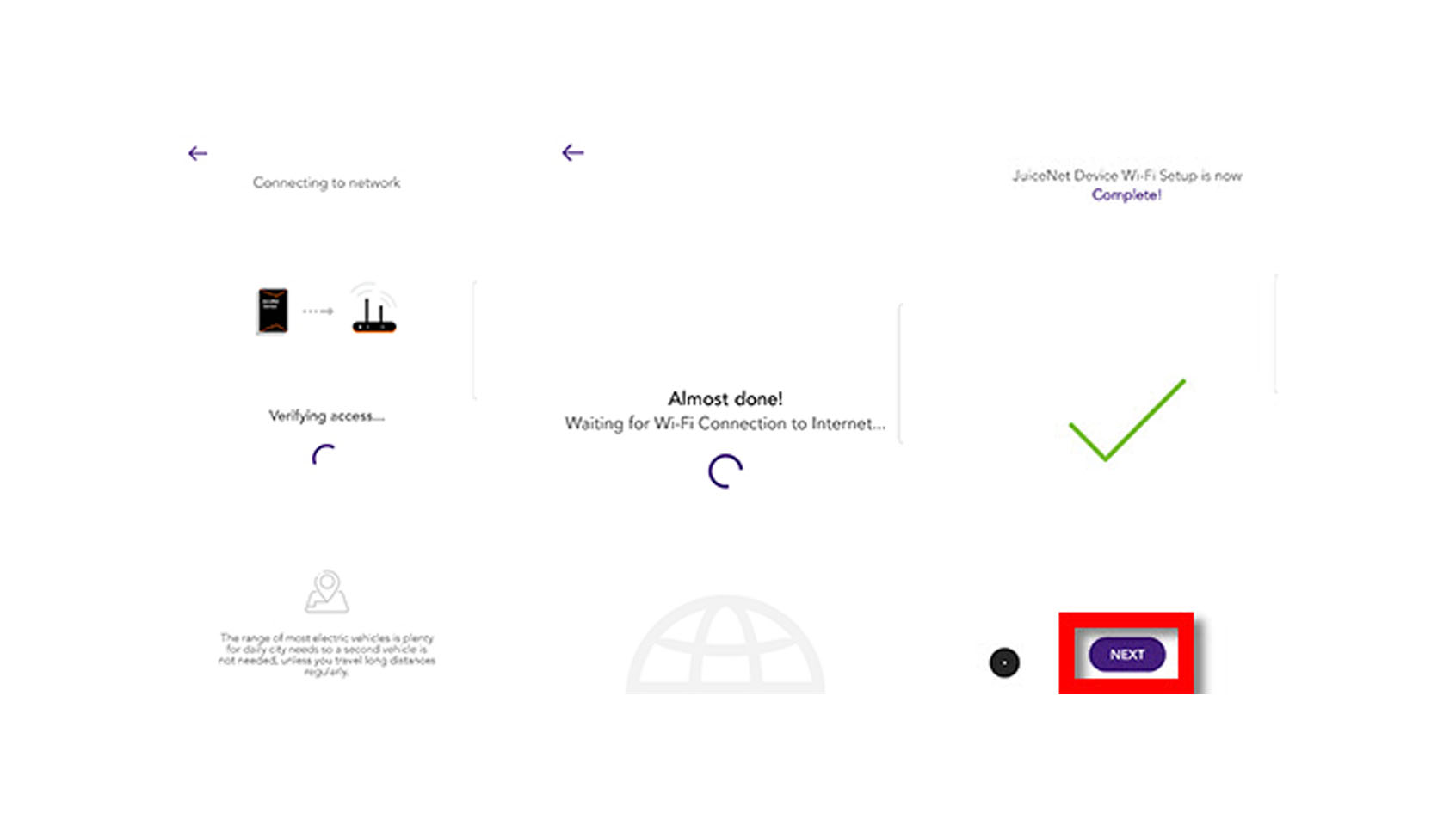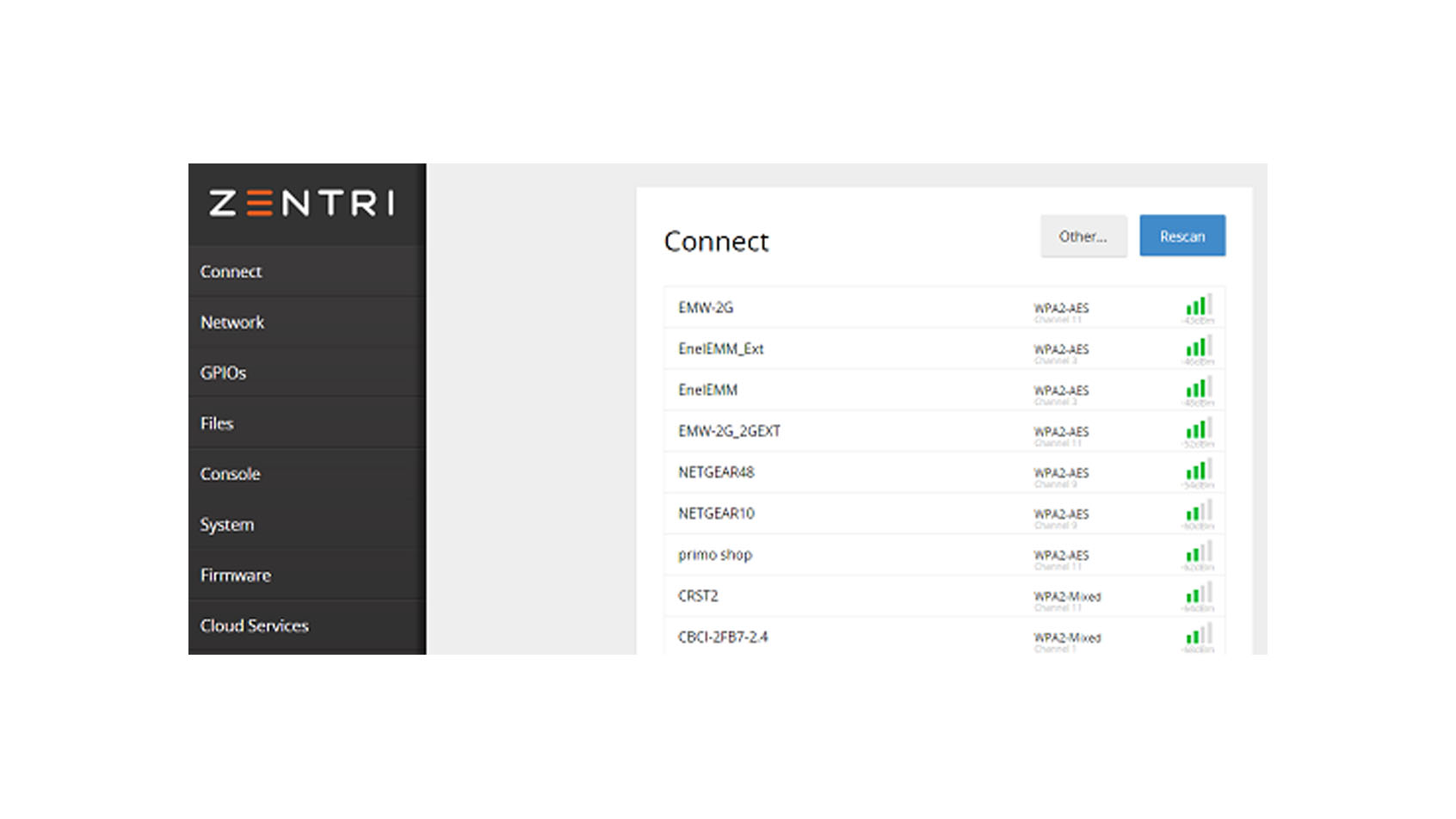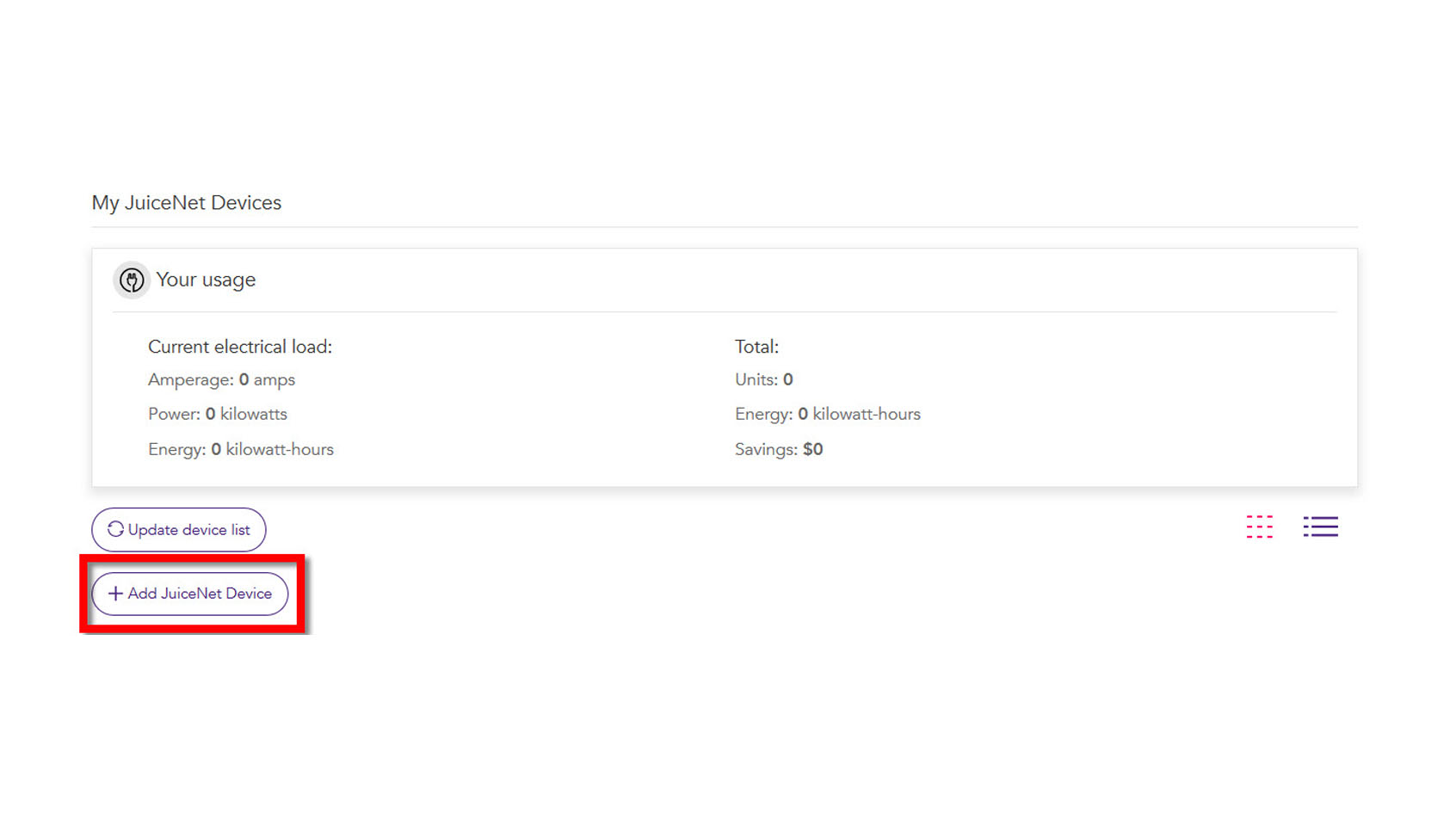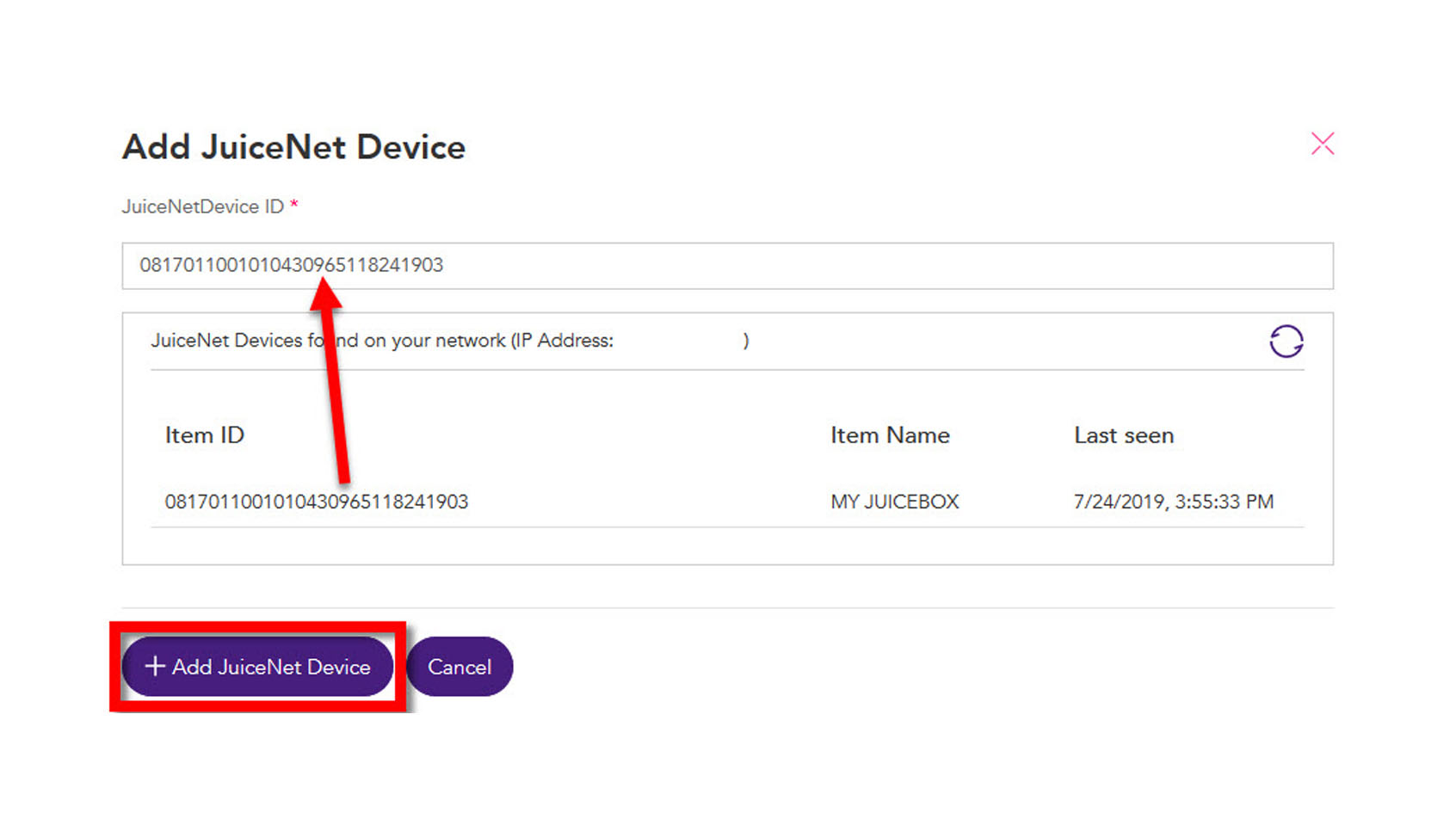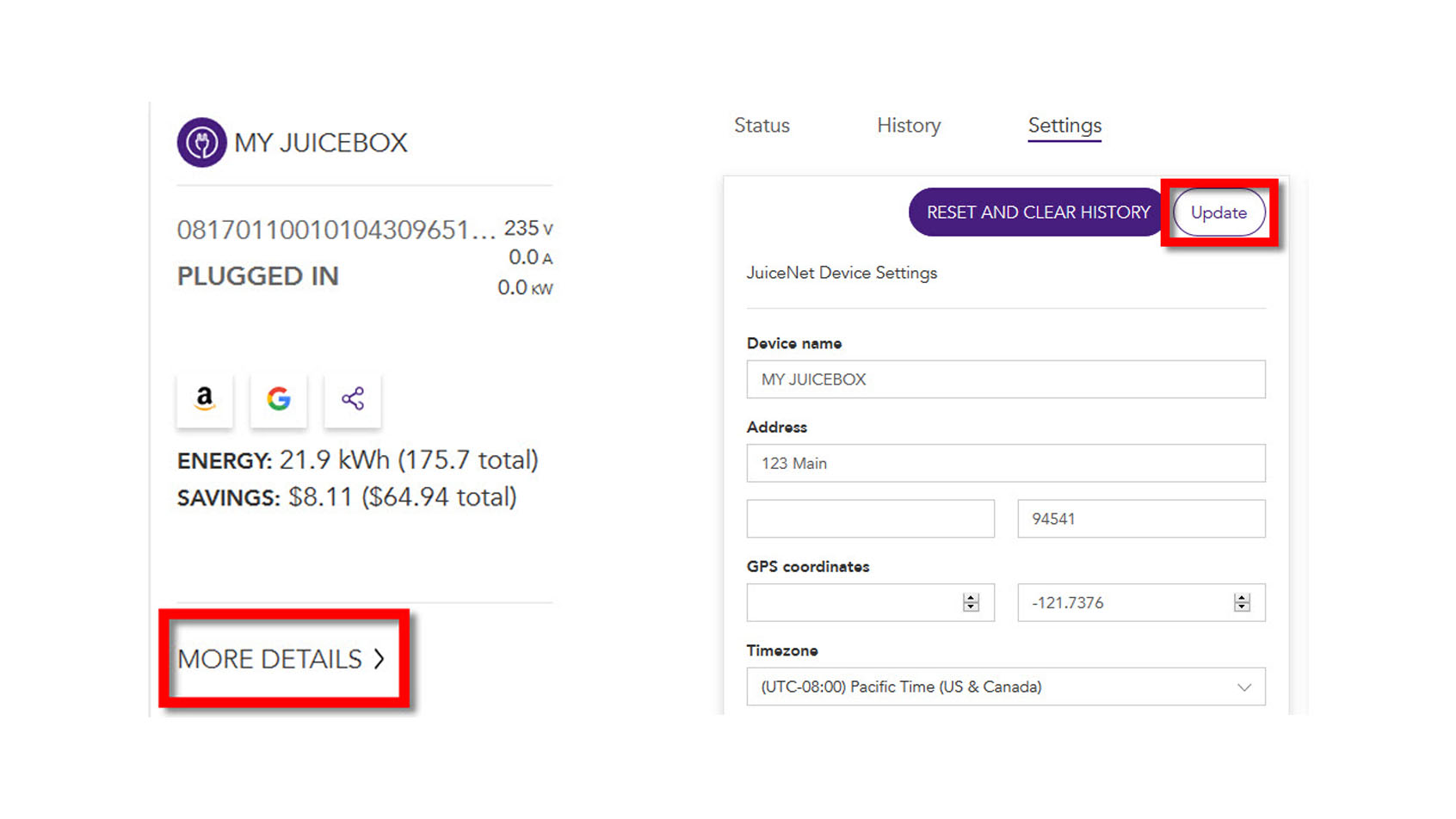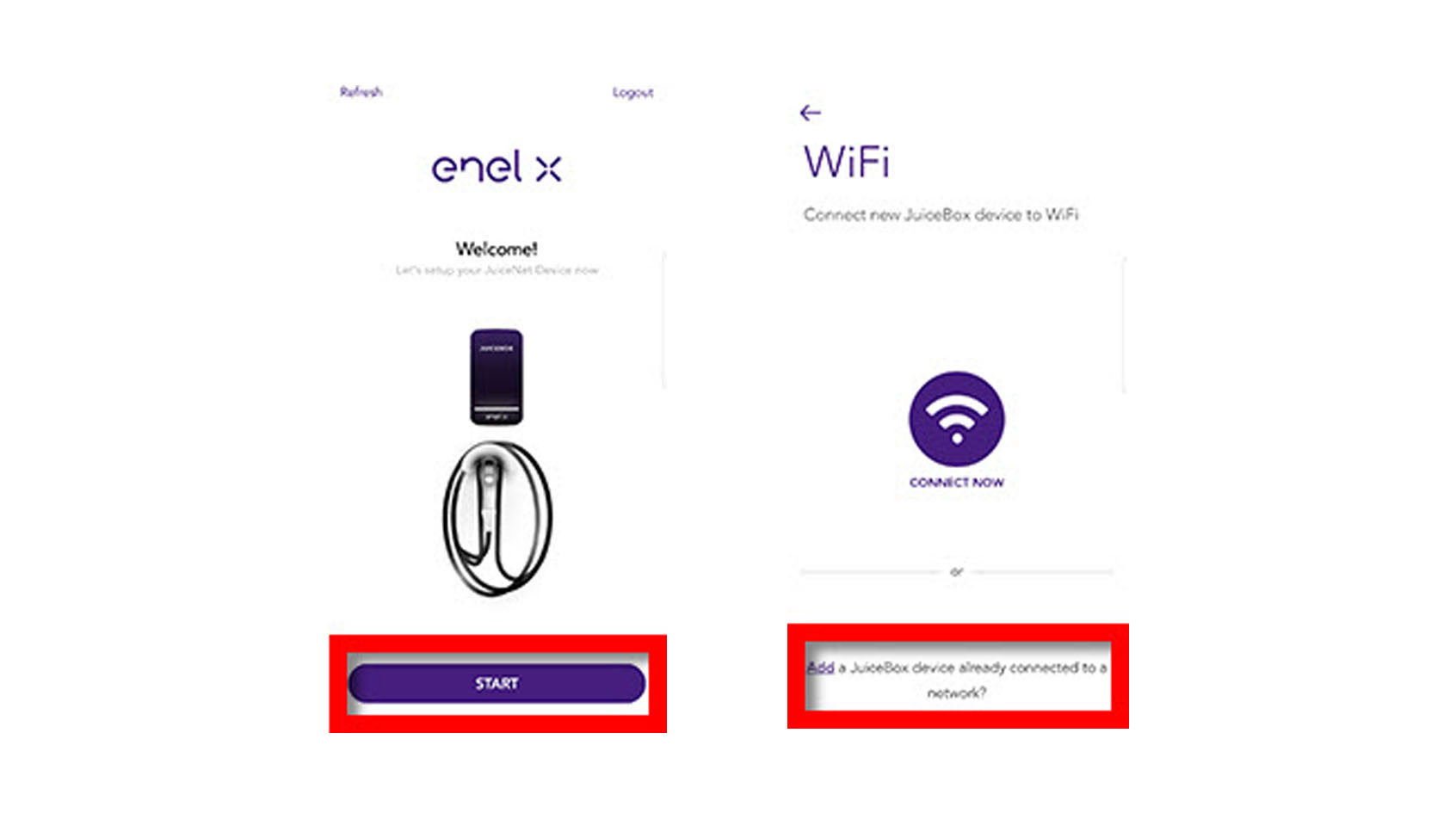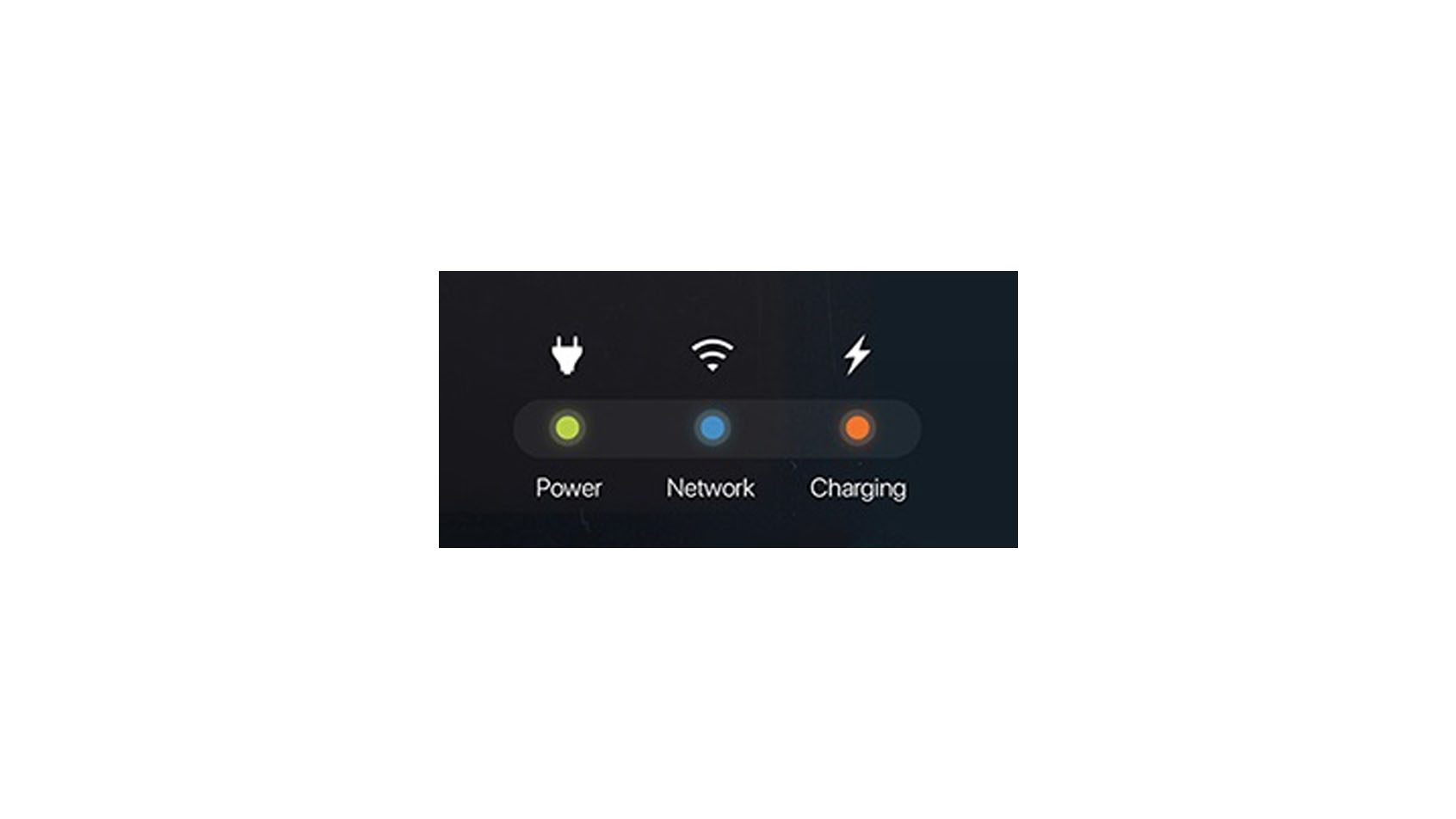3. Installez le support avec verrouillage :
- Standard : Utilisez une vis de fixation murale (x1) pour fixer un côté du support mural dans le montant le plus proche de la zone d’installation. À l’aide d’un niveau à bulle, confirmez que le support est bien horizontal, puis utilisez une vis de fixation murale (x1) pour fixer l’autre côté du support dans le mur.
REMARQUE : Fixez-le à du bois ou à un montant, ou utilisez des ancrages pour béton ou pour cloison sèche.
5. Facultatif : Utilisez une vis de fixation murale (x1) pour fixer la base du support du boîtier au mur.
7. Reliez la JuiceBox à la connexion câblée fixe
ATTENTION : Ne pas utiliser de capuchons de connexion. Ils peuvent fondre lorsqu’ils sont exposés à une tension élevée.
Version enfichable : Branchez la JuiceBox dans la prise NEMA 14-50.
AVERTISSEMENT : Ne pas utiliser cet appareil avec une rallonge électrique.
Version fixe : Branchez le faisceau de connexion sur la borne :
Rouge | Noir | Vert |
|---|---|---|
L1 | L2 | Mise à la terre |
REMARQUE : Aucun conducteur de neutre (blanc) n’est utilisé.
8. Enclenchez le disjoncteur qui alimente la JuiceBox. Patientez 10 secondes.
Confirmez que la JuiceBox est alimentée en tension en vous assurant que le témoin lumineux « Power » (Alimentation) sur le boîtier est allumé en vert.
9. Facultatif : Installez le support pour câble de charge.
REMARQUE : Fixez-le à du bois ou à un montant, ou utilisez des ancrages pour béton ou pour cloison sèche.
Équilibrage des charges
N’effectuez l’équilibrage qu’au niveau du circuit.
Équilibrez uniquement des stations ayant des caractéristiques identiques. (Pro40 avec Pro40)
Les spécifications d’équilibrage ne doivent pas dépasser la charge continue nominale du circuit. (Circuit de 50 A = charge continue de 40 A autorisée) (NEC 625.41 et 42), code 2017.
NEC 625.43 autorise l’ajout de prises supplémentaires pour chaque circuit du fait de la présence du système automatisé de gestion de charge JuiceNet.
- Pour obtenir les meilleurs résultats possible, effectuez cette procédure en restant à moins de 1,6 m (5 pi) de la JuiceBox.
- Téléchargez et installez l’application « EV JuiceNet » sur votre appareil mobile.
- Sélectionnez Start (Démarrer).
- Sélectionnez Connect Now (Se connecter maintenant
- Récupérez votre mot de passe WiFi, puis débranchez l’alimentation de la JuiceBox. Dans l’application, sélectionnez Next (Suivant).
6. Rebranchez l’alimentation de la JuiceBox. Dans l’application, sélectionnez Next (Suivant).
REMARQUE : Les étapes 7 à 10 doivent être effectuées dans les 2 minutes qui suivent la remise sous tension de la JuiceBox.
7. Accédez aux paramètres WiFi de votre appareil mobile. Connectez-vous au réseau WiFi « JuiceBox-### » ou « JuiceNet-### ». Si le réseau demande un mot de passe, utilisez le mot de passe « GoElectric » (sensible à la casse).
REMARQUE : Le nom réel du réseau, par exemple « JuiceBox 123 », dépend de l’appareil.
8. Retournez dans l’application EV JuiceNet.
9. Dans l’application EV JuiceNet, sélectionnez le réseau WiFi local de votre choix.
10. Saisissez le mot de passe du réseau WiFi s’il y a lieu, puis sélectionnez Done / Connect JuiceNet device to Wi-Fi (Terminé / Connecter l’appareil JuiceNet au WiFi).
REMARQUE : Si on vous le demande, vérifiez le mot de passe, puis sélectionnez Done / Password is correct (Terminé / Mot de passe correct).
L’application connecte la JuiceBox au réseau WiFi.
11. Une fois que l’application a confirmé que la configuration du WiFi est terminée, sélectionnez Next (Suivant) pour accéder à l’écran d’accueil de l’application.
REMARQUE : Une fois la connexion établie, la JuiceBox vérifie la version du micrologiciel et effectue une mise à jour s’il y a lieu. Patientez 10 minutes avant de brancher un véhicule.
REMARQUE : Personnalisez votre expérience en suivant les instructions à l’écran de l’application pour sélectionner votre profil de véhicule et de charge, ou accédez au tableau de bord JuiceNet sur un ordinateur personnel à l’adresse https://home.juice.net.
Configuration du WiFi - Ordinateur personnel
Se connecter au WiFi
1. Débranchez la JuiceBox, puisrebranchez-le.
REMARQUE : Les opérations suivantes doivent être effectuées dans les 2 minutes qui suivent le branchement la JuiceBox.
2. Ouvrez l’écran des paramètres WiFi de votre ordinateur. Connectez-vous au réseau WiFI « JuiceBox-### » ou « JuiceNet-### » en utilisant le mot de passe « GoElectric » (sensible à la casse).
REMARQUE : Le nom réel du réseau, par exemple « JuiceBox 123 », dépend de l’appareil.
3. Dans un navigateur Web, accédez à 10.10.10.1 ou à setup.com pour afficher la liste des réseaux WiFi disponibles.
4. Sélectionnez le réseau WiFi de votre choix. Saisissez le mot de passe du réseau s’il y a lieu. Cliquez sur Connect (Se connecter).
Confirmez que la JuiceBox est connectée en vous assurant que le témoin « Network » (Réseau) sur le boîtier est allumé en bleu.
REMARQUE : Une fois la connexion établie, la JuiceBox vérifie la version du micrologiciel et effectue une mise à jour s’il y a lieu. Patientez 10 minutes avant de brancher un véhicule.
Configurer le tableau de bord JuiceNet
- Connectez-vous au tableau de bord.
- Sélectionnez Add JuiceNetDevice (Ajouter un appareil JuiceNet).
3. Saississez l’identifiant JuiceNet, puis sélectionnez Add JuiceNet Device (Ajouter un appareil JuiceNet).
Conseil : JuiceNet détecte et affiche tous les appareils sur le réseau local. Cliquez sur l’identifiant d’appareil approprié pour le coller automatiquement dans le champ de saisie.
4. Dans le menu de navigation à gauche, sélectionnez My JuiceNet (Mon JuiceNet) > My JuiceNet Devices(Mes appareils JuiceNet).
5. Trouvez l’appareil approprié, puis sélectionnez MORE DETAILS (PLUS DE DÉTAILS).
6. Sélectionnez Settings (Paramètres).
7. Saisissez le nom de l’appareil, l’adresse et le fuseau horaire, puis sélectionnez Update (Mettre à jour).
Accès à une JuiceBox déjà connectée au réseau WiFi
N’effectuez les opérations qui suivent que si le témoin DEL « Network » (Réseau) est allumé en bleu sur la JuiceBox. Si le témoin de réseau clignote, reportez-vous à WiFi Setup - Mobile Device (Configuration du WiFi - Appareil mobile).
- Installez l’application JuiceNet sur votre appareil mobile.
- Connectez-vous à l’application JuiceNet. Si vous n’avez pas de compte, créez-en un.
- Sélectionnez Start (Démarrer).
- Sélectionnez Add a JuiceNet device already connected to a Network (Ajouter un appareil JuiceNet déjà connecté à un réseau).
5. Utilisez l’une des options suivantes pour trouver la JuiceBox connectée:
- Sélectionnez Scan the local network for JuiceNet devices (Rechercher des appareils JuiceNet sur le réseau local), puis l’identifiant du bon appareil JuiceBox.
REMARQUE : Dans la plupart des cas, une seule option s’affiche.
- Sélectionnez Scan JuiceNet device QR code (Balayer le code QR de l’appareil JuiceNet), puis prenez en photo le code QR sur le côté du boîtier de la JuiceBox.
Si la JuiceBox est introuvable sur votre réseau WiFi, assurez-vous qu’elle est sous tension, puis répétez les opérations précédentes. Si l’appareil est toujours introuvable, vous devrez connecter la JuiceBox au réseau WiFi.
Solutions fréquentes
- Assurez-vous que le verrou sur la poignée du câble de charge VE est bien verrouillé. Si la poignée n’est pas solidement verrouillée, la charge ne s’effectue pas. Si le verrou est enfoncé pendant la charge, la charge cesse automatiquement.
- Si la charge ne s’effectue pas comme prévu, assurez-vous que le véhicule n’est pas configuré pour que la charge s’effectue à un moment précis de la journée. Pour plus de renseignements, reportez-vous à l’application ou au tableau de bord JuiceNet.
Témoins lumineux
|
Alimentation (vert)
|
Réseau (bleu)
|
Charge (orange)
|
|---|---|---|
|
Fixe: La station est alimentée en tension et prête
|
Fixe: Connectée au réseau WiFi
|
Fixe: Charge en cours
|
|
Éteint: Absence d’alimentation ou erreur
|
Clignotement lent: Recherche d’un réseau configuré
|
Clignotement: Période d’utilisation ou charge différée en cours
|
|
Clignotement: Appeler le service d’assistance.
|
Clignotement rapide: Mode configuration
|
|
Codes d’erreur sonores
Si une erreur système se produit, la JuiceBox émet une séquence de tonalités indiquant son état d’erreur.
|
Séquence de tonalités
|
Description de l’erreur
|
Dépannage
|
|---|---|---|
|
Tonalité constante
|
Perte de la mise à la terre
|
Vérifiez les connexions au réseau et de neutre, car elles sont peut-être inversées. Éteignez et rallumez la JuiceBox. Si le problème persiste, appelez le service d’assistance.
|
|
Tonalité répétée à une seconde d’intervalle
|
Défaillance du système JuiceBox
|
Éteignez et rallumez la JuiceBox. Si le problème persiste, appelez le service d’assistance.
|
|
2 tonalités répétées à deux secondes d’intervalle
|
Le véhicule n’obéit pas au câble de charge
|
Éteignez et rallumez la JuiceBox. Si le problème persiste, appelez le service d’assistance.
|
|
3 tonalités répétées à deux secondes d’intervalle
|
Déclenchement du disjoncteur en raison d’une défaillance de la mise à la terre
|
Débranchez le câble de charge du véhicule afin de remettre à zéro le compteur de déclenchements du disjoncteur différentiel. Si le problème persiste, appelez le service d’assistance.
|
|
4 tonalités répétées à deux secondes d’intervalle
|
Surchauffe supérieure à 71 °C (160 °F)
|
Placez la JuiceBox dans un endroit moins chaud ou à l’abri du rayonnement direct du soleil. Retirez toute source de chaleur à proximité. La JuiceBox reprend automatiquement la charge dès que la température est revenue dans les limites de fonctionnement.
|
|
5 tonalités répétées à deux secondes d’intervalle
|
Défaillance de relais
|
Vérifiez le serrage de la connexion du conducteur de mise à la terre dans le panneau et au niveau de la connexion câblée fixe. Si le problème persiste après avoir éteint puis rallumé la JuiceBox, et que le véhicule ne charge pas, appelez le service d’assistance.
|